Hyper-V Client –
Visão geral completa
O Microsoft Hyper-V é uma solução de virtualização integrada que permite executar múltiplos sistemas operativos na mesma máquina. No entanto, antes de começar, é essencial verificar alguns requisitos de hardware e software.
Neste guia, explicamos tudo o que precisa de saber: quais as edições do Windows que suportam Hyper-V, os requisitos mínimos de hardware e as configurações fundamentais para ativar e utilizar o Hyper-V corretamente. Se pretende criar um ambiente de teste, executar vários sistemas operativos ou simplesmente explorar a virtualização, este artigo ajudá-lo-á a garantir que o seu sistema está preparado para o Hyper-V.
Índice de conteúdos
O que é o Microsoft Client Hyper-V?
O Microsoft Client Hyper-V é um hipervisor de tipo 1 compatível com os sistemas operativos Windows 8.x e Windows 10. Esta tecnologia permite a execução simultânea de múltiplos sistemas operativos (OS) dentro de uma máquina virtual (VM).
O cliente Hyper-V da Microsoft foi lançado com o Windows 8, substituindo o hipervisor de tipo 2 Windows Virtual PC. Nas versões mais recentes do Windows, o cliente Hyper-V já não é uma opção separada, estando integrado no sistema operativo. Contudo, este artigo foca-se na utilização do Microsoft Hyper-V Client para Windows 8 e Windows 10 em versões de 64 bits.
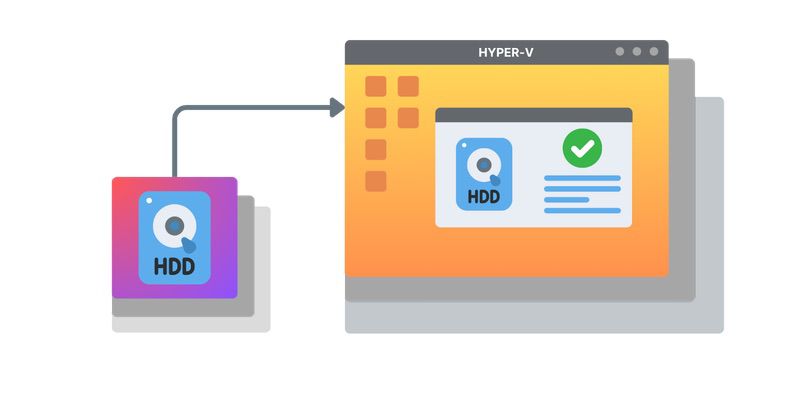
O Gestor do Hyper-V permite que os utilizadores testem software em múltiplos sistemas operativos, criando máquinas virtuais dedicadas para cada ambiente.
É importante salientar que o cliente Hyper-V tem algumas limitações em comparação com a versão de servidor do Hyper-V. Por exemplo, não suporta funcionalidades como Hyper-V Replica, migração ao vivo de máquinas virtuais, Virtual Fibre Channel, RemoteFX ou SR-IOV.
Nota: O cliente Hyper-V está disponível apenas nas versões de 64 bits do Windows 8.x, 10, Pro e Enterprise.
Requisitos de hardware e software para Hyper-V
Esta secção apresenta uma visão geral detalhada dos requisitos técnicos necessários para executar Microsoft Hyper-V nas versões cliente do Windows.
- Para utilizar o Hyper-V Client, o computador deve cumprir determinados requisitos de hardware semelhantes aos da versão de servidor. No entanto, nem todas as edições do Windows 10 incluem esta funcionalidade. Eis os principais requisitos:
- Edição do Windows 10 com suporte para Hyper-V:
O Hyper-V está disponível apenas nas versões Enterprise, Professional e Education. Não está incluído nas edições Home e Mobile.
- Virtualização assistida por hardware:
Deve ser ativada nas definições da BIOS/UEFI. O nome da funcionalidade pode variar conforme o fabricante.
- Proteção contra malware baseado na execução de dados:
A Microsoft chama a esta funcionalidade Prevenção de execução de dados (DEP), mas alguns fabricantes usam outros termos, como XD ou NX. Esta tecnologia impede que segmentos de dados sejam executados, reduzindo o risco de ataques de malware.
- Memória RAM suficiente:
Embora não haja um valor mínimo absoluto, 4 GB de RAM é o requisito mínimo recomendado. É aconselhável usar mais memória para garantir um desempenho ideal tanto do sistema anfitrião como das máquinas virtuais.
- Extensões do modo de monitorização da VM:
Também conhecidas como VT-c, a sua ausência é uma das razões mais comuns para incompatibilidades com o Hyper-V, pois nem todos os processadores as suportam.
- Processador de 64 bits com Second Level Address Translation (SLAT):
O SLAT é obrigatório para a instalação do Hyper-V e não pode ser desativado. O processador deve ter suporte para esta funcionalidade.
- Suporte para virtualização ativado na BIOS/UEFI:
Deve ser ativado para garantir que o Hyper-V funcione corretamente.
- VT-x ou EPT (para processadores Intel): Estes parâmetros estão presentes em placas-mãe Intel e são necessários para a virtualização aninhada. Os processadores AMD não suportam esta funcionalidade.
Casos de utilização do cliente Hyper-V
A virtualização no cliente oferece inúmeras vantagens. Embora os recursos do sistema sejam mais limitados do que num servidor, existem várias situações em que o Hyper-V pode ser uma excelente solução para criar um ambiente virtual no seu computador.
Testes de software
Durante o desenvolvimento de software, é possível executar aplicações num ambiente seguro de testes, evitando riscos para o sistema operativo principal. Além disso, o Hyper-V Client no Windows 10 permite executar outros sistemas operativos sem necessidade de hardware adicional.
Administração de sistemas
Os administradores de sistemas podem iniciar sessão com diferentes contas para testar software com diferentes níveis de permissões. Também podem utilizar contas limitadas para verificar a acessibilidade geral do sistema.
Segurança informática e análise de malware
As máquinas virtuais são ideais para testar vírus e analisar vulnerabilidades sem comprometer o sistema anfitrião. Contudo, recomenda-se que o disco rígido virtual seja definido como apenas leitura para evitar modificações indesejadas.
Execução de versões antigas do Windows
O Hyper-V suporta a execução de versões anteriores do Windows, mas não inclui suporte para Windows XP.
Demonstrações e apresentações de software
As máquinas virtuais podem recriar cenários específicos, como redes de computadores interligados, permitindo demonstrar o funcionamento de um software em tempo real perante um público.
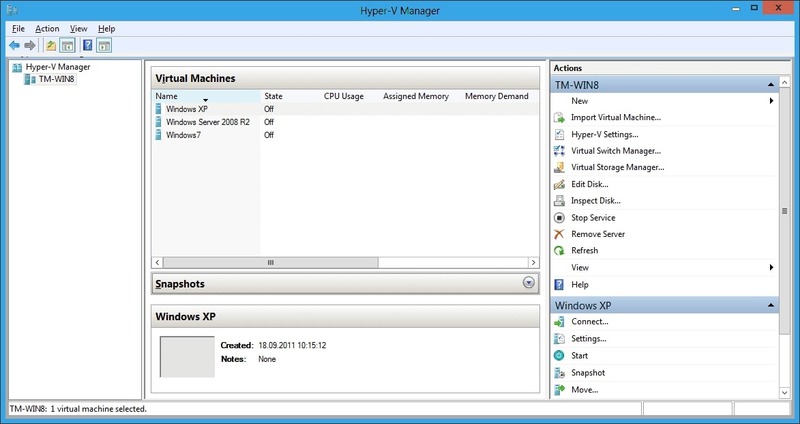
Gestão do cliente Hyper-V
O cliente Hyper-V no Windows 10 é executado por padrão e não pode ser iniciado ou interrompido manualmente. No entanto, existem várias ferramentas para interagir com o Hyper-V:
PowerShell: Para obter uma lista de comandos do Hyper-V, execute Get-Command -Module hyper-v. O PowerShell deve ser executado com privilégios de administrador. Caso contrário, os comandos não gerarão erro, mas a saída será vazia. Recomenda-se criar um atalho se for utilizado com frequência.
Gestor do Hyper-V: Uma ferramenta com interface gráfica (GUI) que oferece menos flexibilidade, mas maior facilidade de utilização. Permite realizar as operações básicas e aceder a informações essenciais. Requer privilégios de administrador e é útil fixá-lo, pois está localizado em Ferramentas Administrativas.
VMConnect: Permite interagir com máquinas virtuais através do Gestor do Hyper-V ou da Linha de Comandos. Aprender os atalhos de teclado é útil, pois incluem comandos específicos para Ctrl-Alt-Del, criação de pontos de verificação e, especialmente, a combinação para retomar o controlo da máquina anfitriã.